Pembelajaran fungsi Excel: beberapa fungsi yang anda mesti ketahui untuk penyesuaian kewangan (kongsi)
- 青灯夜游ke hadapan
- 2023-01-16 19:30:554973semak imbas
Artikel ini akan berkongsi dengan anda beberapa fungsi yang mesti anda ketahui untuk penyesuaian kewangan Saya percaya bahawa selepas membaca tutorial ini, kerja penyesuaian data anda akan menjadi lebih mudah pada masa hadapan.
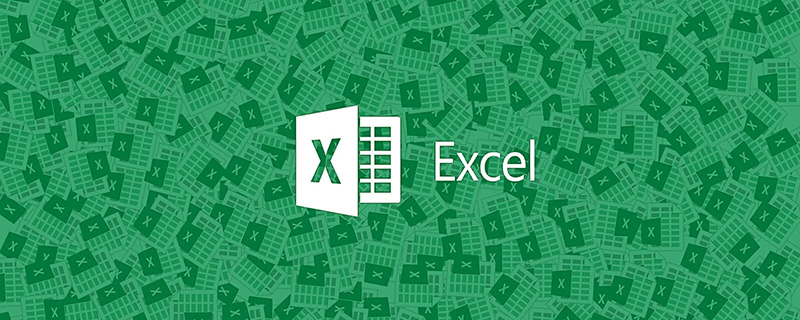
Menjalankan kerja-kerja perdamaian yang rumit sering menjadi pening kepala bagi kakitangan kewangan, bukan sahaja kerana jumlah data yang banyak, tetapi juga dalam proses perdamaian sebenar, pelbagai masalah mungkin timbul. Semua jenis situasi boleh dikatakan sebagai penyelarasan, tetapi kaedah pengendaliannya mungkin sangat berbeza. Oleh itu, hari ini kami telah menyelesaikan beberapa masalah yang lebih biasa dihadapi untuk anda itu bersama-sama.
1. Masalah penyelarasan yang paling mudah
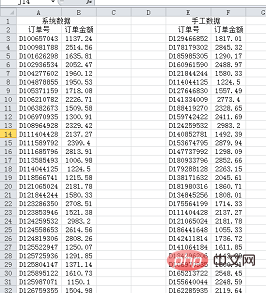
Perihalan data: Bahagian kiri ialah data pesanan sistem , sebelah kanan adalah data manual (biasanya disediakan oleh pembekal atau dimasukkan secara manual dan didaftarkan oleh kerani Data sistem sudah lengkap Sekarang anda perlu menyemak pesanan yang tiada data manual.
Gunakan fungsi VLOOKUP untuk mencari data manual yang sepadan dengan nombor pesanan Gantikan formula ke dalam formula mengikut format VLOOKUP (nilai carian, julat carian, kandungan carian, nilai carian yang tepat). ialah nombor pesanan sistem (A3 ), julat carian ialah data manual (E:F), nombor pesanan berada di lajur kedua data manual, dan parameter keempat ialah 0 apabila mencari dengan tepat, terdapat formula: =VLOOKUP(A3,E:F,2,0)
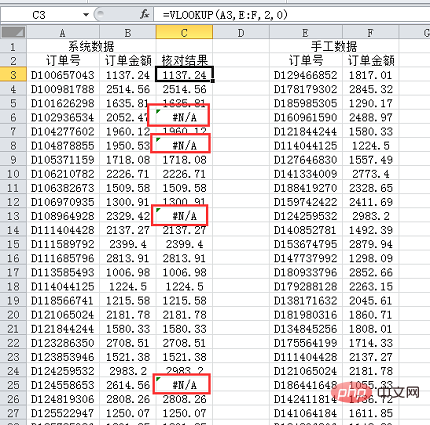
Sesetengah #N/A akan muncul dalam data yang diperoleh menggunakan formula ini, bermakna data yang sepadan tidak ditemui, iaitu kandungan yang wujud data sistem tetapi tidak wujud dalam data manual perlu ditapis untuk mencari sebabnya.
Ini adalah kaedah yang paling biasa digunakan untuk menyemak data Kadangkala kita bukan sahaja perlu menyemak sama ada data itu wujud, tetapi juga sama ada terdapat perbezaan dalam jumlah pesanan Pada masa ini, ia menyusahkan untuk digunakan VLOOKUP Anda perlu menggunakan fungsi lain SUMIF.
Ideanya adalah untuk menggunakan fungsi SUMIF untuk menjumlahkan jumlah pesanan data manual mengikut nombor pesanan sistem, dan kemudian menolaknya daripada jumlah pesanan sistem Bergantung pada sama ada hasilnya adalah 0 atau tidak. masukkan formula dalam sel D3:
=SUMIF(E:E,A3,F:F)-B3, dwiklik untuk mengisi formula, kesan khusus adalah seperti yang ditunjukkan dalam rajah:
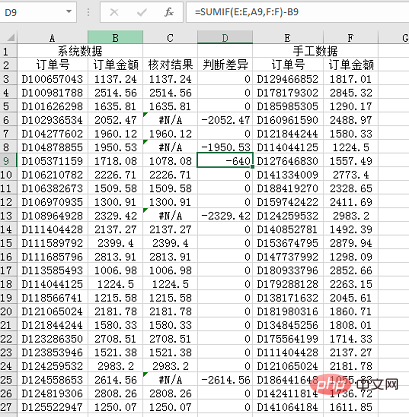
Format fungsi SUMIF ialah: SUMIF (kawasan bersyarat, keadaan, kawasan penjumlahan ), dalam contoh ini kawasan syarat ialah nombor pesanan manual (lajur E), syarat ialah nombor pesanan sistem (A3), dan penjumlahan kawasan ialah jumlah pesanan manual (lajur F).
Jika perbezaan adalah 0, ini bermakna data sistem adalah konsisten dengan data manual Terdapat dua kes data dengan perbezaan bukan sifar Satu ialah tiada data manual yang sepadan lain ialah data manual wujud tetapi jumlahnya tidak konsisten, ini mudah dilihat apabila digabungkan dengan keputusan VLOOKUP sebelumnya.
Sebagai contoh, tiada ralat #N/A dalam sel C9 dalam gambar di atas, tetapi nilai sel D9 bukan sifar, menunjukkan bahawa data pesanan telah dimasukkan dengan salah.
Untuk data yang lebih standard, ia juga sangat mudah untuk disemak dengan menggunakan fungsi VLOOKUP dan SUMIF Namun, dalam kerja sebenar, anda akan menemui beberapa data yang kurang standard, jadi teruskan melihat ia.
2. Masalah penyelarasan yang sedikit menyusahkan
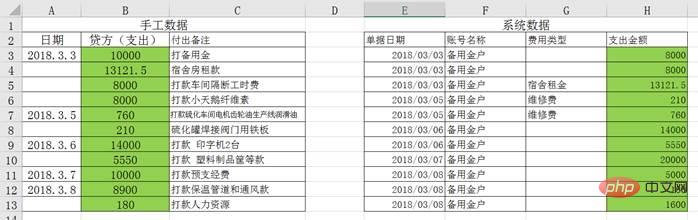
Di sebelah kanan ialah data sistem, hanya disimpan Terdapat empat lajur, yang sebenarnya mungkin banyak lajur tidak berguna boleh dihapuskan semasa pengesahan. Di sebelah kiri ialah data yang didaftarkan secara manual, dengan hanya tiga lajur.
Tidak banyak yang boleh dikatakan tentang data sistem Sesetengah sistem agak lengkap dan data yang dieksport adalah lebih standard Jika kita ingin mencari kesalahan dengan data sistem dalam contoh ini, kita hanya boleh mengatakan bahawa pendaftaran dalam jenis perbelanjaan ini adalah terlalu mudah dan pada dasarnya tidak berguna.
Melihat kepada data manual, masalahnya lebih jelas terdapat dua masalah:
Pertama, format tarikh tidak diseragamkan dengan menggunakan titik perpuluhan sebagai tahun, bulan dan hari pemisah dalam tarikh dianggarkan banyak tempat perpuluhan Ia adalah kebiasaan pasangan saya, tetapi Excel tidak akan menganggap format ini sebagai tarikh; adalah banyak sel kosong, dan dianggarkan bahawa sel kosong adalah sama seperti sel di atas Tarikh dalam format adalah konsisten Ini juga merupakan tabiat kemasukan ramai kawan.
Untuk mendapatkan data sedemikian, anda mesti memproses lajur A dahulu. Kaedah pemprosesan ialah: pilih kawasan data, tekan F5 atau Ctrl G untuk membuka kedudukan, cari nilai nol dan sahkan, masukkan =, dan tekan kekunci arah ↑ , tekan kekunci Ctrl dan tekan Enter untuk melengkapkan pengisian, kemudian pilih kawasan data, salin dan tampalkannya sebagai nilai, klik Lajur, terus pilih format tarikh dalam langkah ketiga, dan anda selesai demonstrasi animasi untuk operasi tertentu.
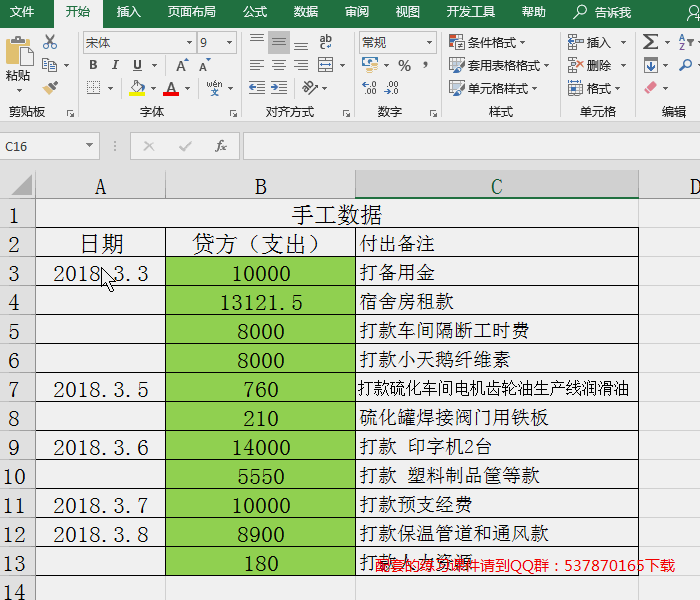
Selepas pemprosesan data diseragamkan, tiba masanya untuk menyemak perbezaan Dalam contoh ini, adalah perlu untuk menentukan data yang mempunyai jumlah yang berbeza pada tarikh yang sama. Ini termasuk dua syarat: tarikh dan jumlah. Oleh itu, pertimbangkan untuk menggunakan fungsi SUMIFS Struktur asas ialah SUMIFS (julat jumlah, julat keadaan 1, syarat 1, julat syarat 2, syarat 2), atau gunakan data sistem sebagai asas untuk menyemak data manual sebagai: = SUMIFS(B:B,A:A,E3,B:B,H3)-H3, klik dua kali untuk mengisi.
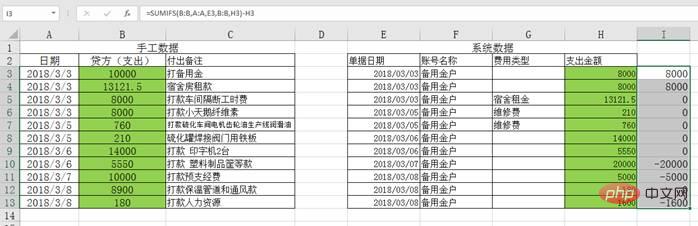
Jika perbezaannya adalah sifar, ini bermakna data itu benar-benar konsisten Jika tidak sifar, ia perlu ditapis untuk mencari sebab perbezaannya.
Oleh kerana tidak banyak data, dapat dilihat dua transaksi sebanyak 8,000 muncul pada tarikh yang sama Apabila kita menggunakan SUMIFS untuk menjumlahkan, kedua-dua transaksi itu akan disimpulkan, sebenarnya tidak ada perbezaan yang nyata . Untuk kes sedemikian di mana tarikh adalah sama dan amaunnya sama tetapi penggunaan khusus berbeza, adalah menyusahkan untuk terus menggunakan formula untuk menilai semasa menyemak Anda boleh mempertimbangkan menggunakan lajur tambahan untuk membuat pertimbangan berulang:
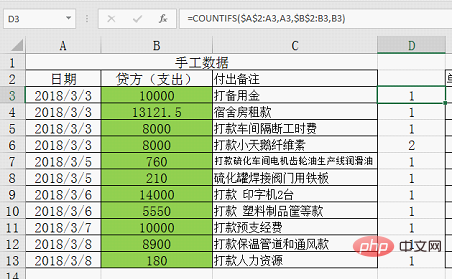
dalam Gunakan formula =COUNTIFS($A$2:A3,A3,$B$2:B3,B3) selepas data manual, yang bermaksud mengira yang mempunyai tarikh dan jumlah yang sama memilih julat, perhatikan kedudukan permulaan julat Tambah $ untuk mengunci, supaya julat formula akan meningkat apabila ia ditarik ke bawah, dan apabila data berulang muncul, hasilnya juga akan meningkat.
Begitu juga, data sistem juga diproses dengan cara ini: =COUNTIFS($E$2:E3,E3,$H$2:H3,H3)
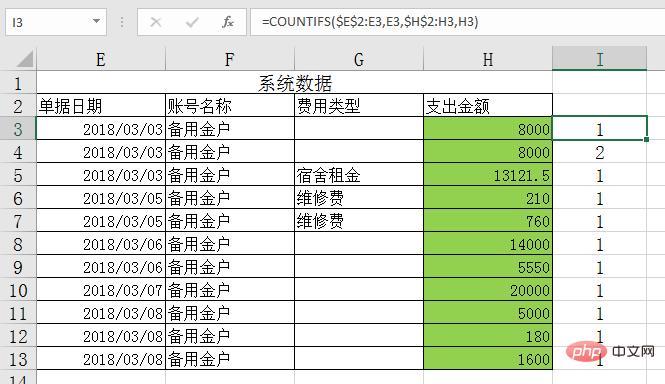
Selepas melengkapkan dua lajur tambahan, formula untuk menyemak jumlah menjadi tiga syarat:
=SUMIFS(B:B,A:A,E3,B:B,H3,D:D,I3)-H3 Klik dua kali pada isian untuk melihat hasilnya data manual. Masukkan item ini.
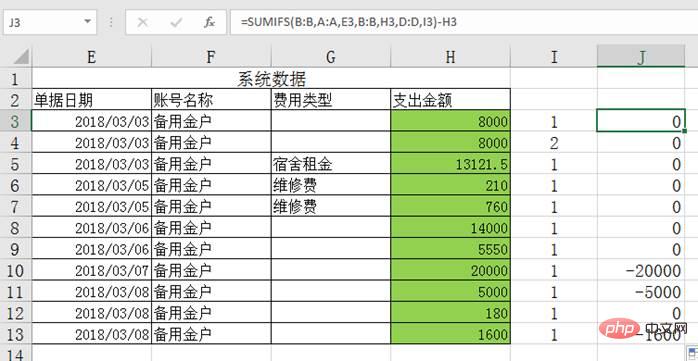
Hari ini saya menggunakan dua contoh untuk menganalisis idea biasa untuk pengesahan data Apabila melakukan kerja pengesahan yang lebih kompleks, anda hanya perlu menguasai VLOOKUP, SUMIF, SUMIFS, COUNTIF dan COUNTIFS Jika. anda mahir menggunakan lajur tambahan di antara fungsi ini, pada dasarnya anda boleh mencari perbezaan dengan cepat.
Cadangan pembelajaran berkaitan: tutorial cemerlang
Atas ialah kandungan terperinci Pembelajaran fungsi Excel: beberapa fungsi yang anda mesti ketahui untuk penyesuaian kewangan (kongsi). Untuk maklumat lanjut, sila ikut artikel berkaitan lain di laman web China PHP!
Artikel berkaitan
Lihat lagi- Perkongsian kemahiran Excel: Mari kita bincangkan tentang cara memasukkan baris kosong dalam kelompok
- Mari kita bincangkan tentang cara menggunakan Node untuk menukar Excel kepada JSON
- Aplikasi fungsi Excel belajar alat pengiraan automatik menilai()
- Analisis mendalam tentang formula saringan Excel Tiger Balm 'INDEX-SMALL-IF-ROW'
- Bagaimana untuk mengeksport nilai pulangan excel dengan cepat dalam Laravel8!
- Perkongsian kemahiran Excel Praktikal: 5 kekunci pintasan untuk meningkatkan kecekapan kerja

